windows如何设置护眼模式
更新时间:2024-03-24 11:00:18作者:jiang
在如今信息爆炸的时代,我们长时间盯着电脑屏幕不仅会造成眼睛疲劳,还可能引发眼部问题,为了保护视力,Windows系统提供了护眼模式功能。通过设置Win10护眼模式,可以有效减少屏幕对眼睛的刺激,让我们在长时间使用电脑的时候也能保持眼睛的舒适感。接下来让我们一起来学习如何正确设置Windows系统的护眼模式,让眼睛得到更好的保护。
具体步骤:
1.如图所示,首先我们需要点击桌面左下角系统图标
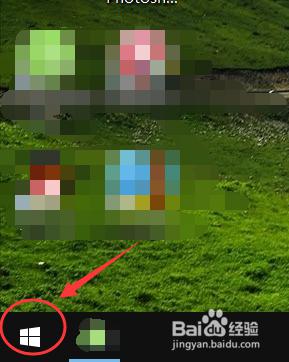
2.在弹出的窗口中,点击进入设置,如图所示
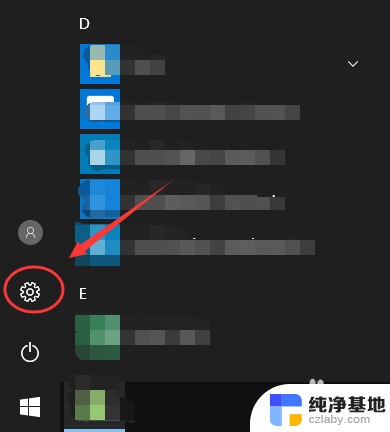
3.在Windows设置里面,找到系统设置。点击进入,参考下图红色框区域
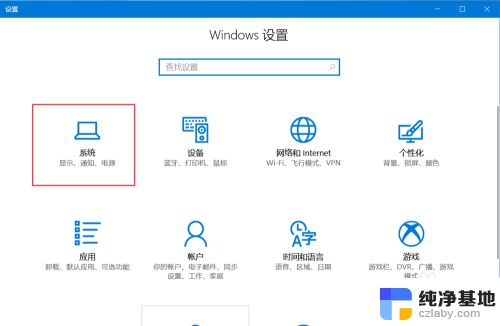
4.如图所示,进入系统设置后,在左侧找到显示,点击该选项
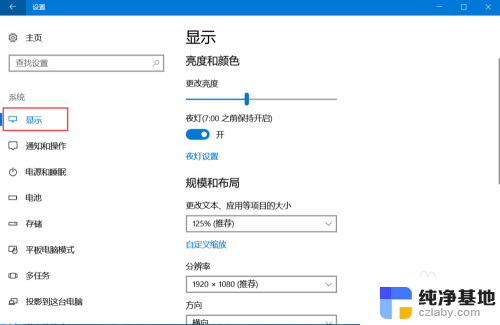
5.进入显示设置后,在右侧找到夜灯设置(即护眼模式),点击进入
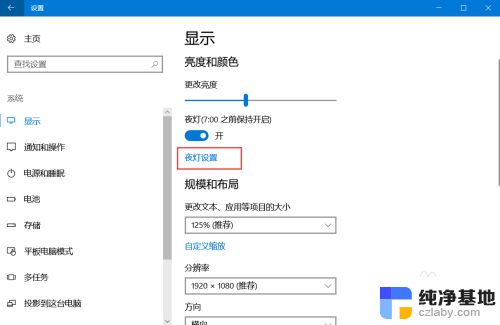
6.如图,进入该界面后,点击立即启用,即可开启护眼模式
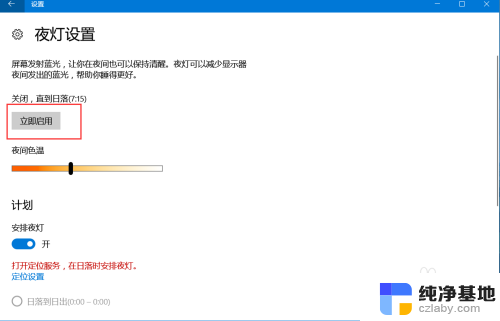
7.如图,拖动下方按钮可以调节电脑屏蔽蓝光的程度,修改护眼模式的强度。这样,以后玩电脑就不用担心电脑辐射了
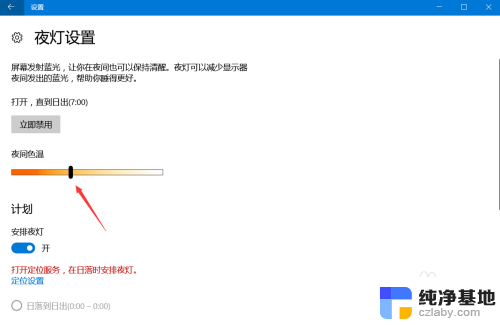
以上是有关如何设置Windows护眼模式的全部内容,如果还有不清楚的用户,可以参考小编的步骤进行操作,希望对大家有所帮助。
- 上一篇: 苹果手机怎样投屏电脑
- 下一篇: 电脑机箱插耳机没声音
windows如何设置护眼模式相关教程
-
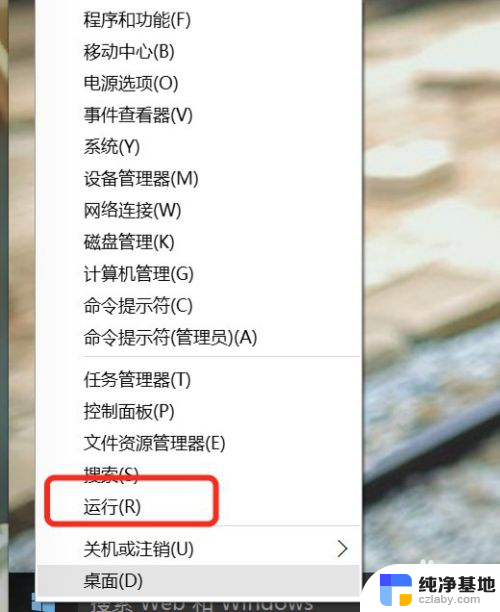 win10设置窗口颜色为护眼模式
win10设置窗口颜色为护眼模式2024-03-29
-
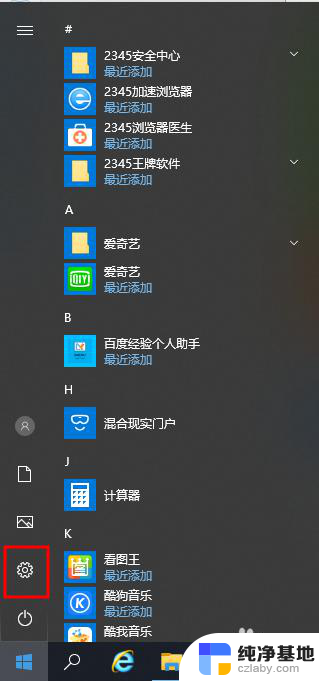 台式电脑如何调护眼模式
台式电脑如何调护眼模式2024-04-21
-
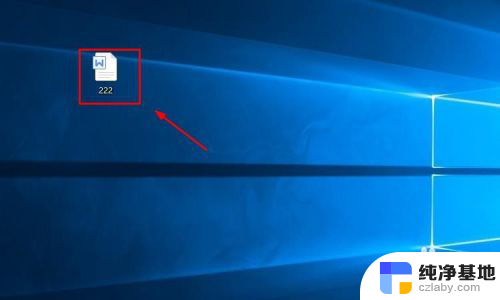 win10word绿色护眼模式
win10word绿色护眼模式2024-03-22
-
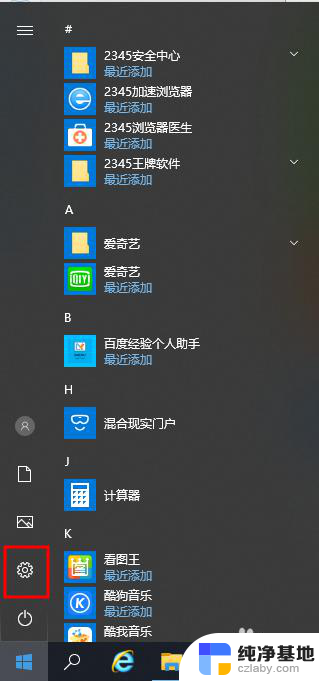 电脑调整为护眼模式
电脑调整为护眼模式2024-05-04
win10系统教程推荐